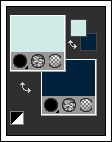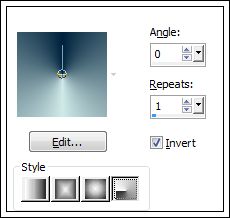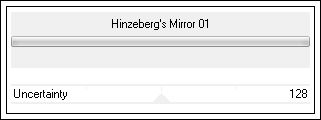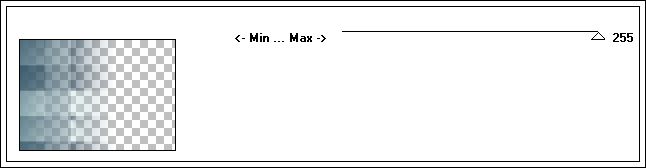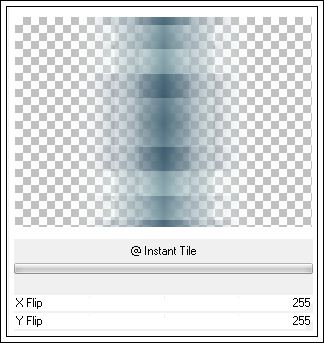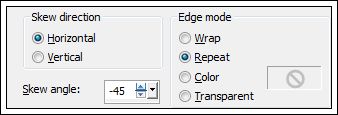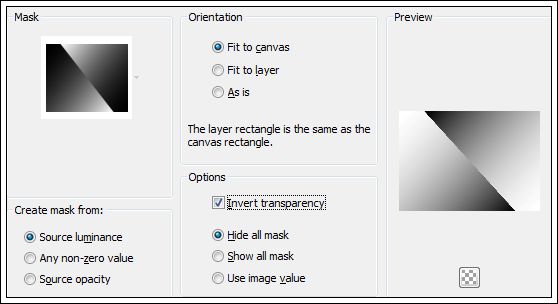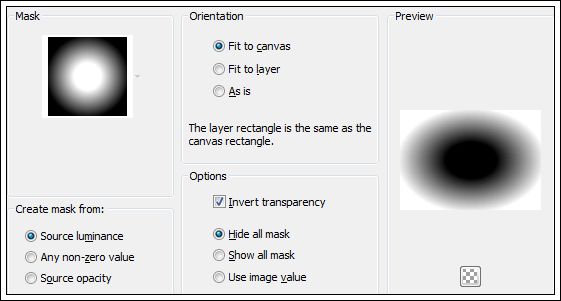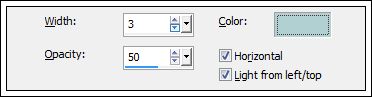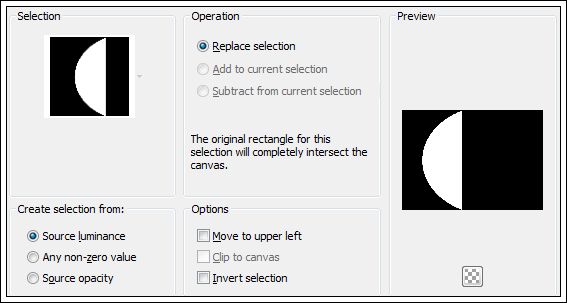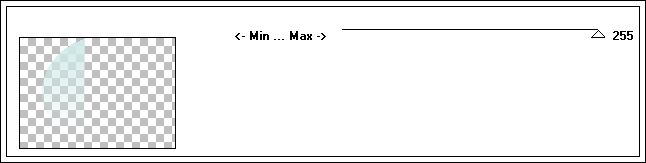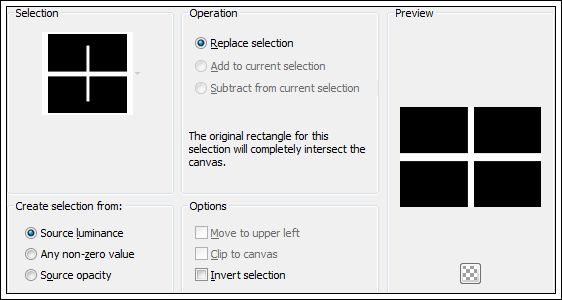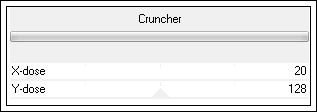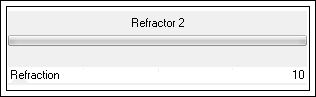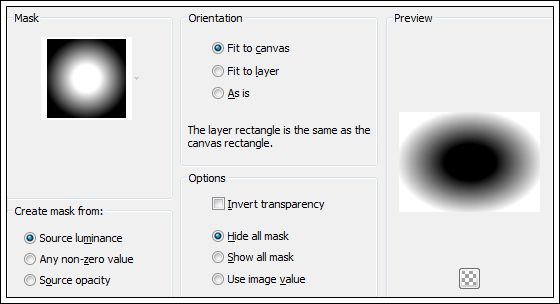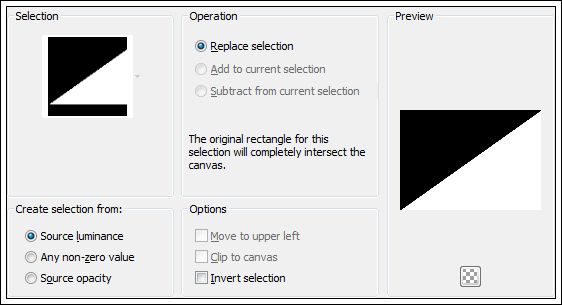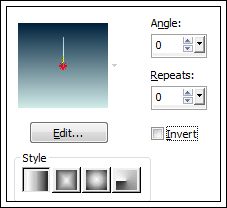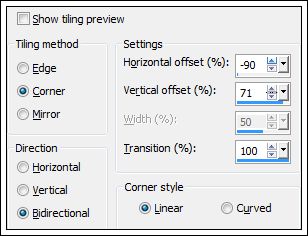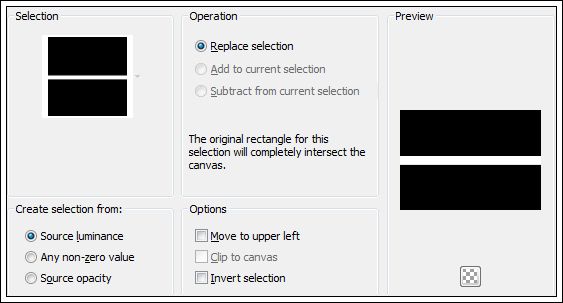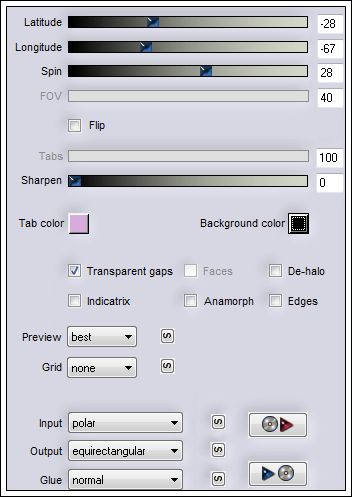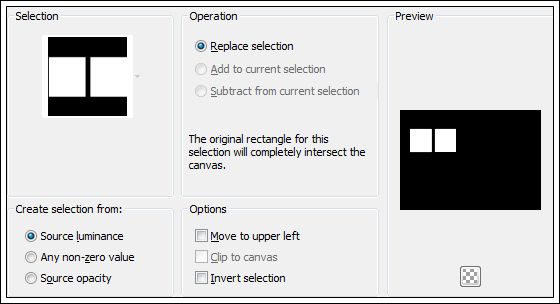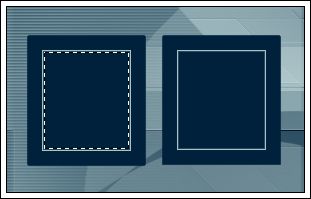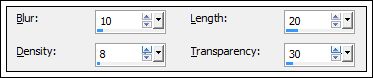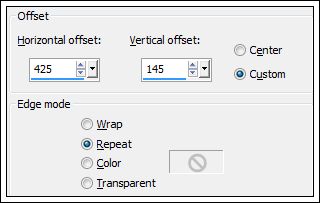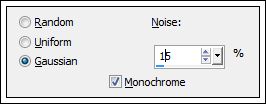LIFE
Tutorial de ©Astrid Design , original AQUI.
Este tutorial foi criado com PSPX5 mas também pode ser feito com outras versões.
Plugins necessários:
BKg Designer sf10 II - Hinzeberg's Mirror 01.AlphaWorks - Horizontal FadeOut.
Bkg Designers sf10 IV - @ Instant Tile.
AlphaWorks - Vertical FadeOut.
Bkg Designer sf10 I - Cruncher.
Filters Unlimited 2.0 - Lens Effects - Refractor 2.
Simple - Half Wrap.
Flaming Pear - Flexify 2.
EyeCandy5 - Impact - Perspective Shadow.
** Importados para o Unlimited 2
Coloque o preset "Astrid Shadow 98 " na pasta do Plugin Alien Skin Eye Candy 5 Impact - Perspective ShadowVocê também pode dar um duplo clique no preset e ele será colocado na pasta certa.
O tube " Mary 0612-8 " é de Mary . Ela compartilha seus trabalhos AQUI .
A Mask " Narah_mask_0193 " de Narah. Seu site pode ser encontrado AQUI.*
Coloque as masks na pasta de Masks do Psp.Coloque as seleções na pasta de seleção do PSP.
*
Abra os tubes no PSP, copie e feche os originais.
Se usa cores diferentes ... jogue com os modos de misturas (blend Mode)
*
Escolha uma cor de seu tube para o Foreground e a cor branca para o Background.Estas são as minhas cores:
1. Abra uma nova imagem transparente de 775-550 px.
Preencha a layer com a cor do background. (#00223c)
2. Faça um gradiente Foreground/backgroud Estilo Radial:
3. Layers / New raster layer .
Preencha a layer com o gradiente .
4. Effects / Plugin / BKg Designer sf10 II / Hinzeberg's Mirror 01
5. Effects / Plugin / AlphaWorks / Horizontal FadeOut.
6. Effects / Plugin / Bkg Designers SF10 IV / @ Instant Tile.
7. Effects / Geometric Effects / Skew
8. Effects / Edge effects / Enhance.
9. Layers / New raster layer .Preencha a layer com a cor do background.
10. Layers / Load save mask / Load mask from disk "Narah_mask_0193" .
11. Layers / Duplicate
Layers / Merge / Merge Group .
12. Layers / Duplicate13. Layers / Load save mask / Load save mask from disk: "20/20 " .
14. Layers / Duplicate
Layers / Merge / Merge Group .
15. Effects / Texture Effects / blinds.
16. Layers / New raster layer .
Selections / Load save selection / Load selection from disk: "Astrid selectie 98 "
17. Preencha a seleção com a cor do foreground.
Selections / Select None.
18. Effects / Plugin / AlphaWorks / Vertical FadeOut.
Opacidade / 35%.
19. Layers / DuplicateImage / Mirror.
Image / Flip
Defina a opacidade para 50%.
20. Layers / New raster layer .Selections / Load save selection / Load selection from disk: "Astrid selectie 98a"
21. Preencha a seleção com a cor do foreground.
Selections / Select None.
22. Effects / Plugin / Bkg Designer sf10 I / Cruncher .
Effects / Edge Effects / Enhance
23. Effects / Plugin / Unlimited 2.0 / Lens Effects / Refractor 2.
24. Layers / Load save mask / Load mask from disk: "20/20 ".
Layers / Merge / Merge Group .
25. Layers / New raster layer .Selections / Load save selection / Load selection from disk: "Astrid selectie 98b"
26. Faça um gradiente foreground/Background.
Preencha a seleção com o gradiente.
Selections / Select None
27. Effects / Plugin / Simple / Half Wrap.
28. Effects / Image Effects / Seamless Tiling .
Effects / Edge Effects / Enhance
Opacidade / 50%.
29. Layers / New raster layer .Selections / Load save selection / Load selection from disk: "Astrid selectie 98c"
30. Preencha a seleção com a cor do background.
Selections / Select None
31. Effects / Plugin / Flaming Pear / Flexify 2.
Layers / Arrange / Move Down.
32. Fique sobre a layer superior.
Layers / New raster layer .
Selections / Load save selection / Load selection from disk: "Astrid selectie 98d"
33. Preencha a seleção com a cor do Background.
Selections / Modify / Contract / 15 pixels
34. Preencha a seleção com a cor do foreground.
Selections / Modify / Contract / 1 pixel
Preencha a seleção com a cor do background.
Selections / Select None.
35. Clique com sua varinha mágica no centro do primeiro quadrado ( o da esquerda) veja abaixo.
36. Layers / New raster layer .
Ative o tube " Mary 0612-8 " .
Copie / Cole na seleção.
37. Effects / Texture Effects / Fur:
Selections / Select None
38. Layers / Duplicate
Effects / Image Effects / Offset: Horizontal Offset: 135 / Vertical Offset: 0 / Custom e Repeat marcados.
39. Layers / Merge / Merge down (2 vezes)
40. Layers / Duplicate
Image / Resize / 50% .... All layers desmarcado .
41. Effects / Image Effects / Offset
42. Effects/ Plugin / Alien Skin EyeCandy5 / Impact / Perspective Shadow. Preset: Astrid shadow 98
43. Ative o tube " Mary 0612-8 "
Copie / Cole como nova layer
44. Image / Resize / 50% .... All layers desmarcado.
Deslize um pouco para baixo e para a esqueda.
45. Ative o tube " Astrid texto 98 "Copie / Cole como nova layer.
Deslize para a direita e para cima como no modelo.
46. Layers / Merge / Merge Visible .
Image / Add Borders / 1 pixel cor do foreground
Layers / Promote background layer
47. Layers / Duplicate
Image / Resize / 85% .... All layers desmarcado.
48. Ative a layer inferior.
Adjust / Blur / Gaussian Blur / Radius 10
49. Adjust / Add Remove Noise / Add Noise: Gaussian / 15 / Monochrome
50. Image / Add Borders 1 pixel cor do foreground.
51. Layers / New raster layerColoque sua marca d'água .
Layers / Merge / Merge All.
Salve como Jpg.
© Tutorial Traduzido por Estela Fonseca em 06/01/2014.
Obrigada, Astrid por me permitir traduzir este trabalho.